Dokumente speichern, Auf seite 7-5, Hinweis – TA Triumph-Adler DCC 2930 Benutzerhandbuch
Seite 287
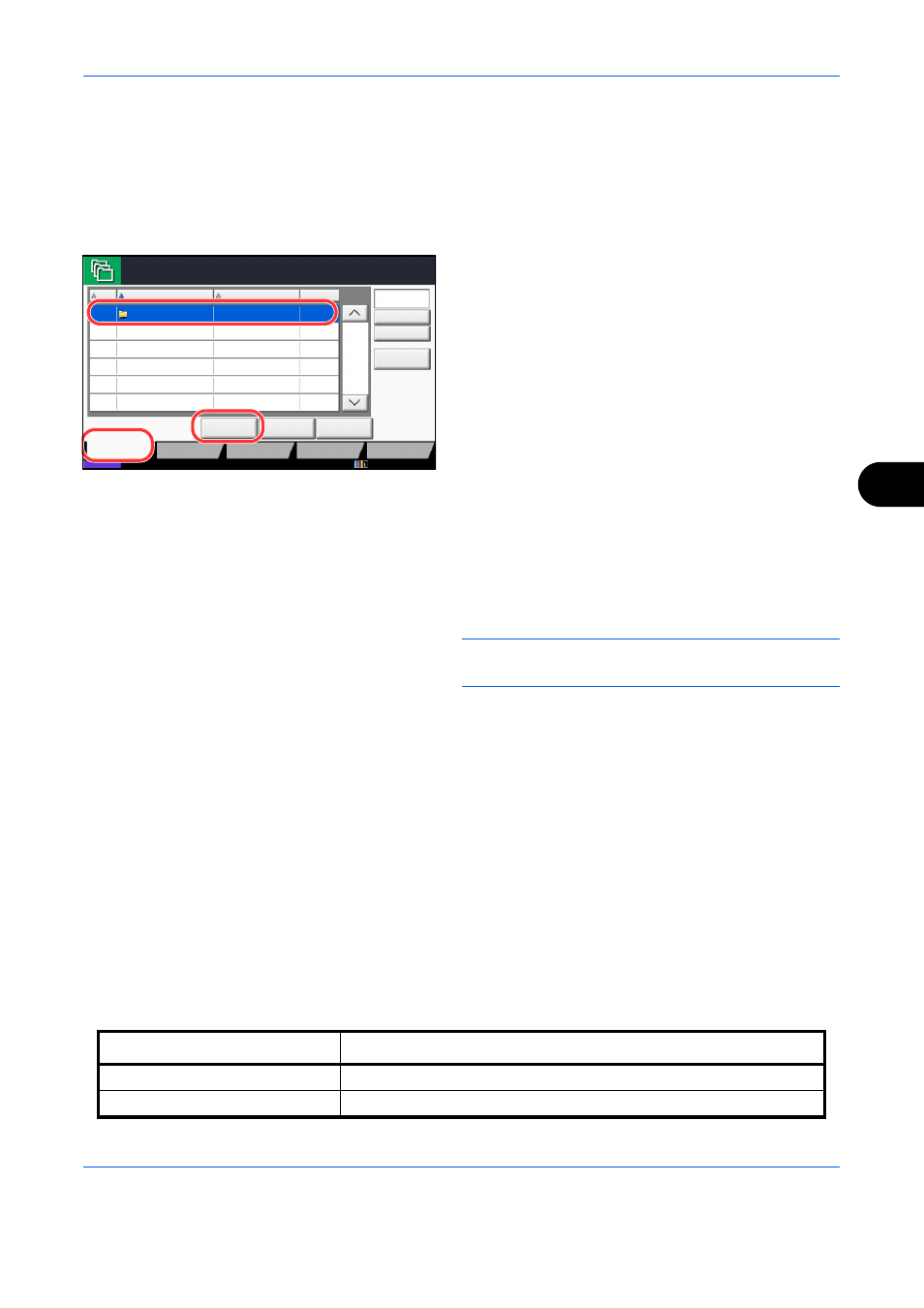
Dokumentenbox verwenden
7-5
7
Dokumente speichern
Die Vorgehensweise für das Speichern von Dokumenten in der Anwender-Box wird nachstehend beschrieben.
1
Drücken Sie die Taste Dokumentenbox.
2
Legen Sie die Vorlage auf das Vorlagenglas oder in
den Vorlageneinzug.
3
Tippen Sie auf [Anwender-Box], wählen Sie die
Box aus und tippen Sie auf [Datei speich.].
4
Wählen Sie die Art der Originale, die
Scanaufllösung oder ähnliches aus.
Hinweise zu wählbaren Menüpunkten finden Sie
unter Funkionen zur Dateispeicherung auf Seite 7-
5
.
5
Drücken Sie die Taste Start. Die Originale werden
gescannt und in der Anwender-Box gespeichert.
HINWEIS:
Es können bis zu 64 Zeichen als
Dateiname eingegeben werden.
Funkionen zur Dateispeicherung
Die folgenden Funktionen können zur Speicherung ausgewählt werden.
Speicherformat
Wählen Sie ein Format zum Abspeichern.
Anwender-Box.
Nr.
Name
Benutzer
Belegt
Box
speich./bearb.
1/1
0001
SALES
Anonymous
- - - -
Datei speich.
Detail
Öffnen
Anwender-Box
Auftrags-Box
Externer Speicher
Status
FAX-Box
Suchen (Nr.)
Suchen(Name)
Programm
10/10/2010 10:10
• Originalformat (Seite 6-2)
• Helligkeit (Seite 6-19)
• Ungleich große Originale (Seite
6-8)
• Originalvorlage (Seite 6-18)
• Zentrieren (Seite 6-7)
• 2-seitig/Buchoriginal (Seite 6-11)
• Scanauflösung (Seite 6-20)
• Rand löschen (Seite 6-26)
• Originalausrichtung (Seite 6-12) • Farbauswahl (Seite 6-23)
• Mehrfach-Scan (Seite 6-24)
• Speicherformat (Seite 7-5)
• Schärfe (Seite 6-21)
• Auftragsende Nachricht (Seite 6-
• Durchsch. meiden (Seite 6-25)
• Hintergrundhelligkeit ändern
(Seite 6-22)
• Dateinameneingabe (Seite 6-28)
Eigenschaft
Beschreibung
Wie Originalformat
Das Bild wird im gleichen Format wie das Original gespeichert.
Europäische Modelle
A3, A4, A5, A6, B4, B5, B6, Folio oder 216 × 340 mm.